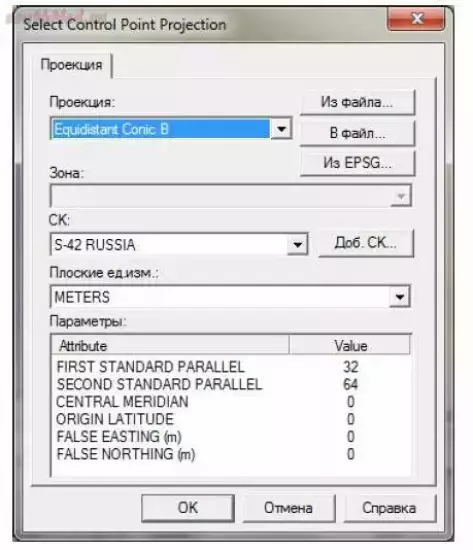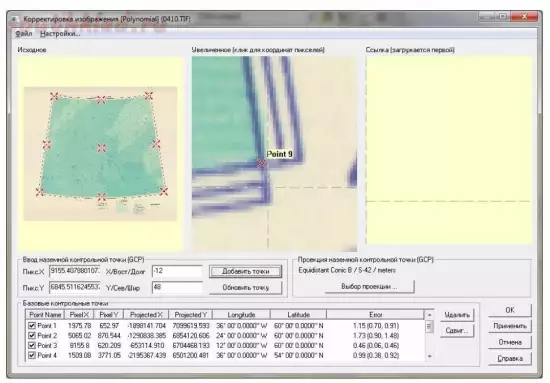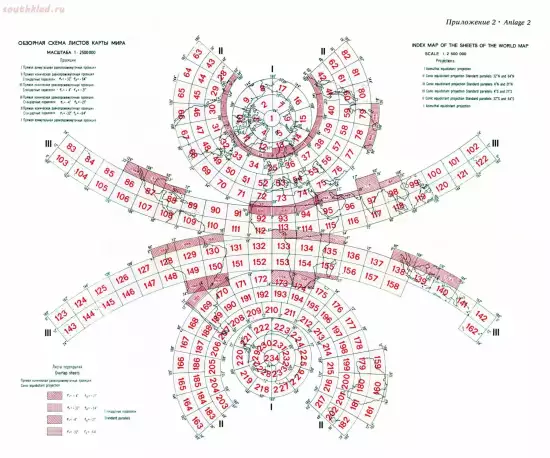Инструкция по привязке растровых карт в Global Mapper 13
1. Открываем Global Mapper v13
2. Нажать на кнопку «Открыть файл с данными» и выбрать растр
3. В открывшемся окне выбрать «ДА - Вручную настроить»
4. Устанавливаем «Настройки...-Метод восстановления-Полиномиальный (4+)» и автосохранение GCP файла по окончании (Настройки согласно рисунку ниже)
5. Выбираем проекцию наземной контрольной точки (нажимаем кнопку «Выбор проекции.) и выбираем необходимую проекцию. Если последующие растры в той же проекции, что и первый, то настройки проекции сохраняются, и выбирать проекцию не надо. Необходимо установить параметры проекции (FIRST STANDART PARALLEL, SECOND STANDART PARALLEL), взяв их из «Обзорной схемы листов Карты Мира» (см. конец документа).
6. Устанавливаем контрольные точки, указав контрольную точку на карте, ее географические координаты и нажимаем кнопку «Добавить точки». В появившемся окне выбираем «ДА -шир/долг. (Ставить 9 контрольных точек, согласно рисунку)
7. Проверяем колонку «Error». Ошибка должна быть не больше 2. Жмем кнопку ОК
Привязка растра окончена. Можно проверить привязку, поднеся курсор к перекрестию сетки, и сравнить координаты на растре с координатами программы, которые отображаются в нижней части программы). Далее необходимо трансформировать его в проекцию Меркатора
8. Кнопка «Конфигурация» Вкладка «Проекции» Кнопка «Из EPSG...» Вводим код 3395
9. Файл-Экспорт растра. Выбираем GeoTIFF
10. Вкладка Экспорт границ устанавливаем Шир/Долг и устанавливаем границы растра в градусах. Жмем ОК и сохраняем файл в отдельной папке (одна папка для всех трансформированных растров) с именем исходного растра. (трансформация может занять долгое время)
11. Файл Выгрузить все.
12. Начинаем все сначала для следующего растра
Сдать необходимо трансформированные растры и файлы привязки *. Gcp
В вашем браузере включен плагин блокировки рекламы: Существование нашего сайт возможно благодаря показу рекламы. Пожалуйста поддержите нас, отключив блокировку рекламы на нашем сайте.
Инструкция по привязке растровых карт в Global Mapper 13
Раздел об истории карт, о их описании, номенклатуре и так далее...
КартоЮг
ion
КартоЮг
5 пункт просто далеко не всегда таков, там от проекции зависит. К каждому виду карт он отличается.
ion
Для карт территории бывшего СССР - совсем не таков(проекция Гаусса-Крюгера, датум СК-42/95), если не полярная зона или надо привязать всю карту Союза.
tikhpetr
Перейти
- Общий форум
- ↳ Проект КартоЮг
- ↳ Покупка-Продажа-Обмен
- ↳ Ищу карту
- ↳ КартоWiki
- ↳ Биография
- ↳ Беседка
- ↳ Новости
- Планы Генерального межевания
- ↳ Планы дач Генерального и Специального межеваний
- ↳ Прочие планы
- ↳ Экономические примечания
- Карты России до 1923 года.
- ↳ Губернии Российской Империи
- ↳ Азовская губерния
- ↳ Алтайская губерния
- ↳ Архангельская губерния
- ↳ Астраханская губерния
- ↳ Бакинская губерния
- ↳ Бессарабская губерния
- ↳ Виленская губерния
- ↳ Витебская губерния
- ↳ Владимирская губерния
- ↳ Вологодская губерния
- ↳ Волынская губерния
- ↳ Воронежская губерния
- ↳ Вятская губерния
- ↳ Гродненская губерния
- ↳ Дербентская губерния
- ↳ Екатеринославская губерния
- ↳ Елизаветпольская губерния
- ↳ Енисейская губерния
- ↳ Иркутская губерния
- ↳ Кавказская губерния
- ↳ Казанская губерния
- ↳ Калужская губерния
- ↳ Киевская губерния
- ↳ Ковенская губерния
- ↳ Костромская губерния
- ↳ Курляндская губерния
- ↳ Курская губерния
- ↳ Кутаисская губерния
- ↳ Лифляндская губерния
- ↳ Минская губерния
- ↳ Могилёвская губерния
- ↳ Московская губерния
- ↳ Нижегородская губерния
- ↳ Новгородская губерния
- ↳ Новороссийская губерния
- ↳ Олонецкая губерния
- ↳ Оренбургская губерния
- ↳ Орловская губерния
- ↳ Пензенская губерния
- ↳ Пермская губерния
- ↳ Подольская губерния
- ↳ Полтавская губерния
- ↳ Псковская губерния
- ↳ Рязанская губерния
- ↳ Самарская губерния
- ↳ Санкт-Петербургская губерния
- ↳ Симбирская губерния
- ↳ Саратовская губерния
- ↳ Семипалатинская область
- ↳ Смоленская губерния
- ↳ Сибирская губерния
- ↳ Ставропольская губерния
- ↳ Таврическая губерния
- ↳ Тамбовская губерния
- ↳ Тверская губерния
- ↳ Тифлисская губерния
- ↳ Тобольская губерния
- ↳ Томская губерния
- ↳ Тульская губерния
- ↳ Уфимская губерния
- ↳ Харьковская губерния
- ↳ Херсонская губерния
- ↳ Череповецкая губерния
- ↳ Черниговская губерния
- ↳ Черноморская губерния
- ↳ Эриванская губерния
- ↳ Эстляндская губерния
- ↳ Ярославская губерния
- ↳ Области Российской Империи
- ↳ Акмолинская область
- ↳ Амурская область
- ↳ Батумская область
- ↳ Дагестанская область
- ↳ Забайкальская область
- ↳ Закаспийская область
- ↳ Калмыцкая автономная область
- ↳ Камчатская область
- ↳ Карсская область
- ↳ Кубанская область
- ↳ Область Войска Донского
- ↳ Приморская область
- ↳ Самаркандская область
- ↳ Сахалинская область
- ↳ Семипалатинская область
- ↳ Семиречинская область
- ↳ Сыр-Дарьинская область
- ↳ Терская область
- ↳ Тургайская область
- ↳ Ферганская область
- ↳ Якутская область
- ↳ Уральская область
- ↳ Края России
- ↳ Западно-Сибирский край
- ↳ Кавказский край
- ↳ Киргизский край
- ↳ Уссурийский край
- ↳ Крым
- ↳ Прочие территории
- ↳ Карты, атласы, планы
- ↳ Прочее
- ↳ Атласы Российской Империи
- Карты России 1923-1937 г.г.
- ↳ Области России
- ↳ Западная область
- ↳ Ивановская Промышленная область
- ↳ Ленинградская область
- ↳ Московская область
- ↳ Уральская область
- ↳ Центрально-Чернозёмная область
- ↳ Центрально-Промышленная область
- ↳ Губернии России
- ↳ Края России
- ↳ Дальневосточный край
- ↳ Западно-Сибирский край
- ↳ Нижегородский край
- ↳ Нижне-Волжский край
- ↳ Северный край
- ↳ Северо-Кавказский край
- ↳ Сибирский край
- ↳ Средне-Волжский край
- ↳ АССР
- ↳ Башкирская АССР
- ↳ Бурят-Монгольская АССР
- ↳ Дагестанская АССР
- ↳ Казакская АССР
- ↳ Автономная Карельская ССР
- ↳ Киргизская АССР
- ↳ Крымская АССР
- ↳ Марийская АССР
- ↳ Молдавская ССР
- ↳ АССР Немцев Поволжья
- ↳ Татарская АССР
- ↳ Якутская АССР
- ↳ Карты, атласы, планы
- Карты России 1938-1961 г.г.
- ↳ Области России
- ↳ Амурская область
- ↳ Архангельская область
- ↳ Астраханская область
- ↳ Белгородская область
- ↳ Брянская область
- ↳ Новосибирская область
- ↳ Сталинградская область
- ↳ Псковская область
- ↳ Карты, атласы, планы
- ↳ Края России
- Карты России после 1961 года.
- ↳ Области России
- ↳ Амурская область
- ↳ Кировская область
- ↳ Края России
- ↳ Краснодарский край
- ↳ АО и Республики России
- ↳ Карты, атласы, планы
- Планы городов
- ↳ Города РИ, СССР, РФ
- ↳ Города СНГ и ближнего зарубежья
- Госкартогеодезия ГГУ ВСНХ-СССР и ГГК ВСНХ СССР
- Карты других государств
- ↳ Карты Стран Европы
- ↳ Восточная Европа
- ↳ Северная Европа
- ↳ Центральная Европа
- ↳ Карты стран Азии
- ↳ Центральная Азия
- ↳ Восточная Азия
- ↳ Карты Монголии
- ↳ Планы городов
- ↳ Карты Китая
- ↳ Юго-Восточная Азия
- ↳ Южная Азия
- ↳ Западная Азия
- Карты стран СНГ
- ↳ Карты Беларуси
- ↳ Карты Азербайджана
- ↳ Карты Армении
- ↳ Карты Казахстана
- ↳ Карты Киргизии
- ↳ Карты Молдавии
- ↳ Карты Таджикистана
- ↳ Карты Туркмении
- ↳ Карты Узбекистана
- ↳ Карты, атласы, планы
- ↳ Карты Украины
- Old maps of the world
- ↳ Maps of Europe
- ↳ North America maps
- ↳ Old maps of United States
- ↳ South America Maps
- Разное в картографии
- ↳ Списки населенных мест
- ↳ Географические и статистические описания Российской Империи
- ↳ Топография и геодезия
- ↳ Неотсортированные карты
- ↳ Путевые дорожники и лоции
- ↳ Карты водных объектов
- ↳ Метрические книги
- ↳ Писцовые книги
- ↳ Геологические карты
- ↳ Прочее
- ↳ Туристские карты и маршруты
- Документы Nara
- Военные карты
- ↳ Карты походов
- ↳ Схемы сражений
- ↳ Театры военных действий
- ↳ Планы, схемы, карты
- ↳ Карты Центрального архива МО РФ
- ↳ Аэрофотосъемки
- Навигация
- ↳ Софт и оборудование
- ↳ Карты для Ozi Explorer
- ↳ Карты для GPS навигаторов
- ↳ Карты для SAS.Planet
- ↳ Аэрофотосъёмка
- ↳ Космоснимки
- ↳ Работа с картами
- Архитектурно-строительный раздел